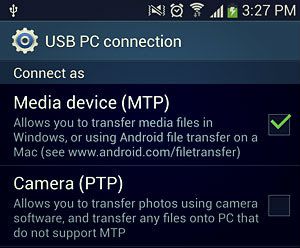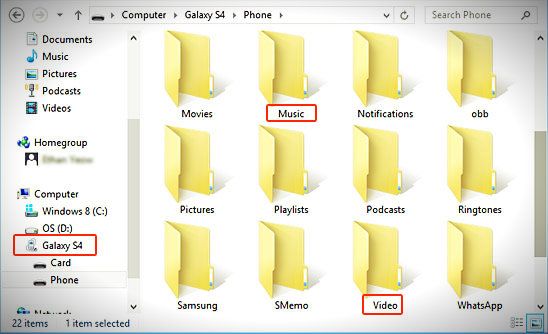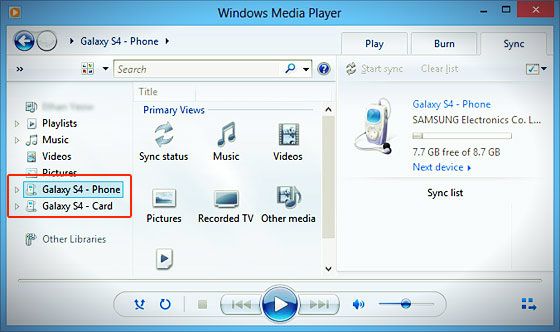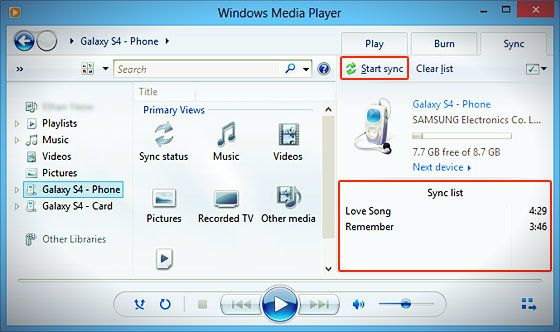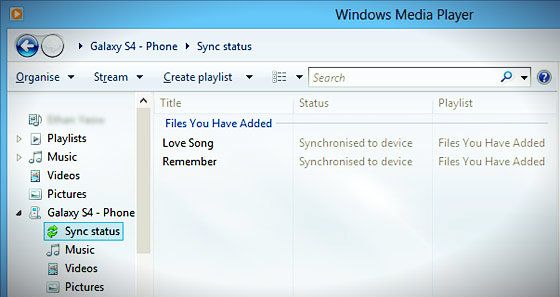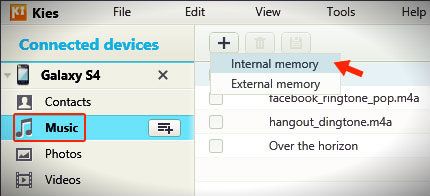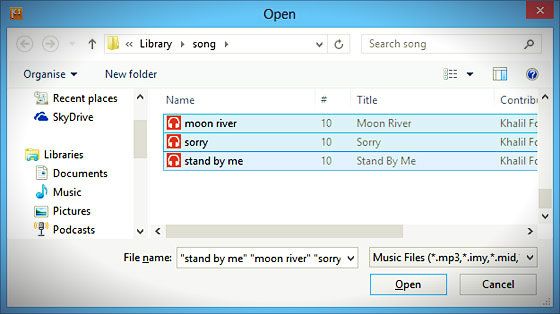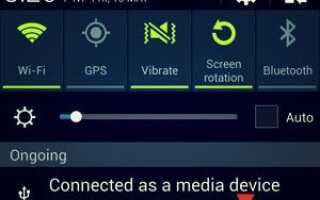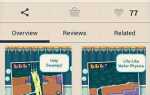Хотите начать использовать Galaxy S4 для прослушивания музыки, но не знаете как? Выполнив действия, описанные в этой статье, вы увидите, как просто перенести ваши любимые музыкальные и видеофайлы на Galaxy S4.
Несколько способов передачи музыкальных файлов на Samsung Galaxy S4?
Существуют различные способы передачи видео и аудио файлов на ваш Galaxy S4. Вот 7 предложений:
- Скачать из интернета.
- Перенос с ПК.
- Перенос с ПК с Samsung Kies.
- Перенос с ПК с помощью Windows Media Player.
- Получать через Bluetooth.
- Получать через Wi-Fi.
- Скопируйте на карту памяти.
В этой статье я собираюсь показать вам 3 самых распространенных метода, которые передают файлы непосредственно из хранилища ПК с помощью Windows Media Player и Samsung Kies.
я. Передача музыкальных и видео файлов с ПК.
- Подключите ваш Galaxy S4 к компьютеру с помощью USB-кабеля для передачи данных.
- На вашем телефоне значок USB появится в верхней Панель уведомлений. Перетащите панель уведомлений вниз, а затем нажмите на Подключен как медиаустройство.
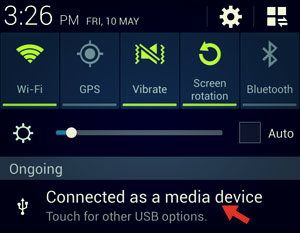
- На USB-соединение с ПК экран, убедитесь, что Медиа-устройство (MTP) флажок отмечен Теперь вы готовы к передаче файлов между ПК и телефоном.

- Откройте ваш ПК Windows Explorer, и вы увидите, что ваш Galaxy S4 отображается как съемный диск.
- Доступ к памяти телефона через Windows Explorer. Здесь вы должны увидеть видео а также Музыка папки.

- Просто перетащите / скопируйте и вставьте музыкальные или видеофайлы со своего компьютера в соответствующие папки. На вашем Galaxy S4 музыкальные и видео плееры автоматически распознают файлы.
- Кроме того, вы можете создать новую папку в памяти телефона или на внешней карте памяти для хранения этих файлов. Galaxy S4 автоматически отсканирует хранилище и внесет их в список на музыкальных и видеоплеерах.
II. Передача музыкальных и видеофайлов с помощью Windows Media Player
- Подключите ваш Galaxy S4 к компьютеру с помощью USB-кабеля для передачи данных.
- Запустите Windows Media Player на вашем компьютере.
- С левой стороны проигрывателя Windows Media вы увидите маленькие значки, которые обозначают внутреннюю и внешнюю память телефона (видны только в том случае, если в телефоне установлена внешняя карта памяти). Для этого урока я выберу память телефона.

- Затем перейдите на правую сторону и нажмите Синхронизация Вкладка.
- Перетащите музыкальные файлы, видео или даже плейлист на Список синхронизации площадь. Замечания: Вы можете перетащить эти файлы из папок ПК или из библиотеки Windows Media Player.
- Как только у вас есть все файлы в Список синхронизации, щелчок Начать синхронизацию.

- Теперь переместитесь влево и нажмите Состояние синхронизации чтобы убедиться, что эти файлы успешно скопированы на ваш телефон.

- Начните играть эти песни на вашем Galaxy S4.
II. Передача музыкальных и видео файлов с помощью Samsung Kies
- Установите Samsung Kies и запустите программное обеспечение на вашем компьютере.
- Подключите ваш Galaxy S4 к компьютеру с помощью USB-кабеля для передачи данных.
- Нажмите Музыка (или видео) под именем устройства под Подключенные устройства.
- Нажмите на + знак в правом верхнем углу Kies экран. Если у вашего телефона есть внешняя SD-карта, вы должны увидеть параметры внутренней и внешней памяти. Для этого урока я выберу Внутренняя память.

- Далее через Диалог открытия Windows, выберите музыкальные файлы (или видео), которые вы хотите добавить.

(Нажмите здесь, чтобы получить дополнительные руководства, советы и рекомендации по Samsung Galaxy S4.)